Obsah
V počítači so systémom Windows 10 Home sa vyskytol nasledujúci problém: Vyhľadávanie Cortana nefunguje a nevracia žiadne výsledky. Problém v skutočnosti spočíva v tom, že po zadaní otázky do vyhľadávacieho poľa Cortany pole s výsledkami zbeleje a nezobrazia sa žiadne výsledky vyhľadávania.

V tomto návode na riešenie problémov nájdete podrobné kroky na vyriešenie nasledujúcich problémov s vyhľadávaním pri používaní Cortany v operačnom systéme Windows 10: Vyhľadávanie Cortany nefunguje a nevracia žiadne výsledky.
Ako opraviť: Vyhľadávanie Cortana nefunguje a nevracia žiadne výsledky.
Metóda 1. Reštartovanie procesu vyhľadávania Cortana.Metóda 2. Riešenie problémov s vyhľadávaním a indexovaním.Metóda 3. Obnovenie indexu vyhľadávania.Metóda 4. Oprava chýb poškodenia systému Windows pomocou nástrojov DISM a SFC.Metóda 5. Vykonanie opravy systému Windows 10 s aktualizáciou na mieste. Metóda 1. Reštartovanie procesu vyhľadávania Cortana.
Prvou metódou na vyriešenie problémov s vyhľadávaním Cortany je reštartovanie procesu Cortana. Ak to chcete urobiť:
1. Tlač Ctrl + Zmena + Esc otvoriť Správcu úloh.
2. Vyberte položku Procesy ', ak ešte nie je vybratá.
Poznámka: Ak sa vám nezobrazí ponuka "Procesy", kliknite na položku "Ďalšie podrobnosti".
3. Kliknite pravým tlačidlom myši na Cortana a kliknite na tlačidlo Konečná úloha.

4. Teraz vykonajte vyhľadávanie pomocou Cortany. Ak problém pretrváva, pokračujte ďalším postupom.
Metóda 2. Riešenie problémov s vyhľadávaním a indexovaním.
1. Súčasne stlačte tlačidlo Windows  + R otvoriť príkazové okno spustenia.
+ R otvoriť príkazové okno spustenia.
2. Typ: kontrola a kliknite na OK .
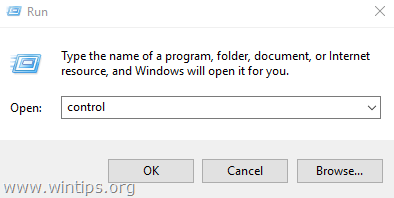
3. Zmeniť Zobraziť B y (vpravo hore) na Malé ikony a potom kliknite na Možnosti indexovania .
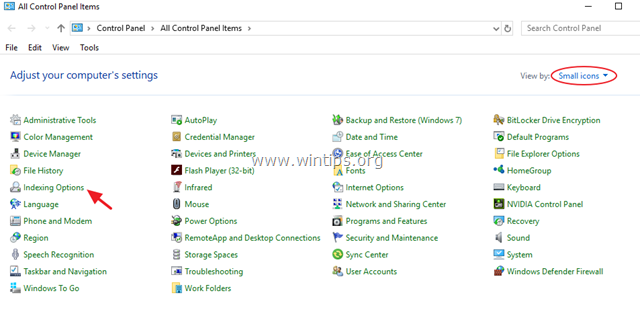
4. Vyberte Riešenie problémov s vyhľadávaním a indexovaním .
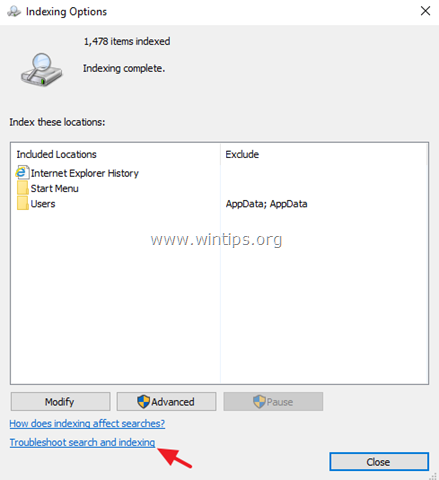
5. Vyberte svoj problém zo zoznamu a kliknite na tlačidlo Ďalšie .

6. Vyberte si Skúste riešiť problémy s oprávneniami správcu (ak sa zobrazí výzva).
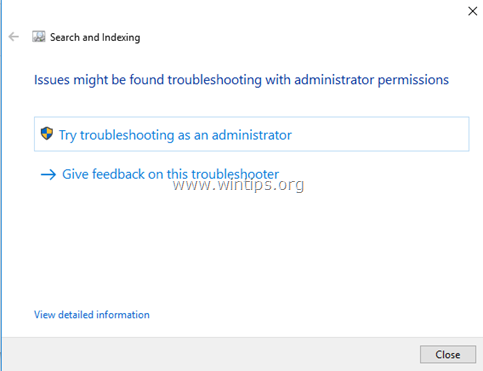
7. Ak nástroj na riešenie problémov dokáže odstrániť problémy s vyhľadávaním, skúste vykonať vyhľadávanie pomocou Cortany. Ak nástroj na riešenie problémov nedokázal identifikovať problém, pokračujte ďalšou metódou.
Metóda 3. Obnovenie vyhľadávacieho indexu.
1. Otvorené okná Ovládací panel .
2. Otvoriť Možnosti indexovania .
3. V položke "Možnosti indexovania" kliknite na Pokročilé .
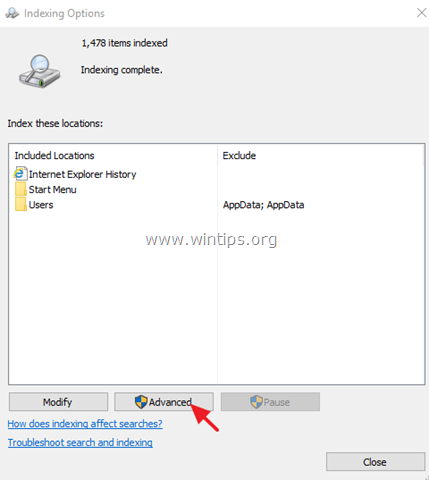
4. Kliknite na . Prestavba.
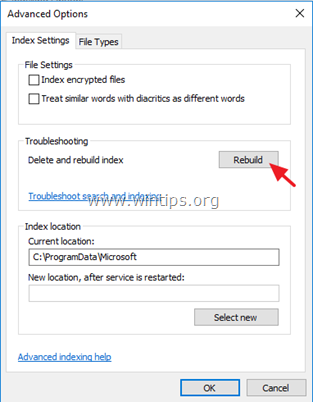
5. Kliknite na . OK pri informačnej správe.
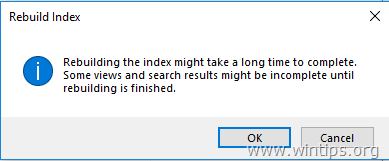
6. Po dokončení indexovania sa pokúste znovu použiť aplikáciu Cortana.
Metóda 4. Opravte chyby poškodenia systému Windows pomocou nástrojov DISM a SFC.
1. Otvorte príkazový riadok ako správca:
1. Súčasne stlačte tlačidlo Windows  + R otvorte príkazové okno "Spustiť "2. Zadajte CMD a potom stlačte CTRL + SHIFT + VSTÚPIŤ otvoriť zvýšená príkazový riadok.
+ R otvorte príkazové okno "Spustiť "2. Zadajte CMD a potom stlačte CTRL + SHIFT + VSTÚPIŤ otvoriť zvýšená príkazový riadok.
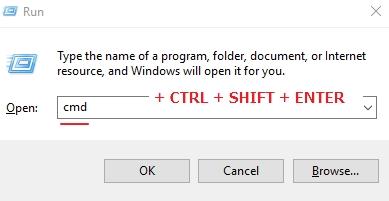
2. Do okna príkazového riadku zadajte nasledujúci príkaz a stlačte tlačidlo Vstúpte:
- Dism.exe /Online /Cleanup-Image /Restorehealth

3. Buďte trpezliví, kým DISM neopraví úložisko komponentov. Po dokončení operácie (mali by ste byť informovaní, že poškodenie úložiska komponentov bolo opravené) zadajte tento príkaz a stlačte Vstúpte na stránku :
- SFC /SCANNOW
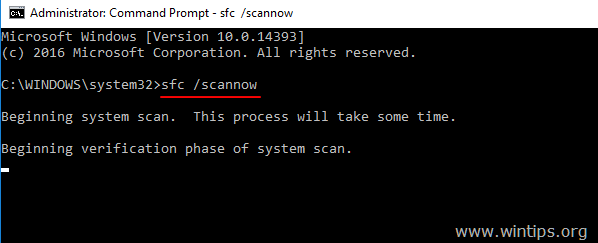
4. Po dokončení skenovania SFC, reštartovať váš počítač.
Metóda 5. Vykonajte opravu systému Windows 10 s aktualizáciou na mieste.
Metóda aktualizácie a opravy na mieste je najbezpečnejším riešením na odstránenie mnohých problémov v systéme Windows 10. Ak chcete vykonať opravnú aktualizáciu inštalácie systému Windows 10, postupujte podľa podrobných pokynov v tomto článku: Ako opraviť systém Windows 10.
To je všetko! Dajte mi vedieť, či vám tento návod pomohol, a zanechajte komentár o svojich skúsenostiach. Prosím, lajkujte a zdieľajte tento návod, aby ste pomohli ostatným.

Andy Davis
Blog správcu systému o systéme Windows





